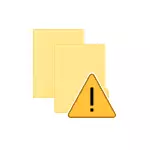
이 설명서에서는 Windows 10에서 폴더에 대한 제어 된 액세스를 구성하고 작동하는 방식과 블록을 정확히 변경하는 방법에 대해 자세히 설명합니다.
Windows 10의 마지막 업데이트에서 폴더에 대한 제어 된 액세스의 본질은 문서 폴더 및 선택한 폴더의 파일의 원하지 않는 변경 사항을 차단하는 것입니다. 저것들. 의심스러운 프로그램 (조건부, 바이러스 암호화)을 시도 할 때이 폴더의 파일을 변경하면이 작업을 차단하면 이론적으로 중요한 데이터가 손실되지 않아야합니다.
제어 된 폴더 액세스 구성
기능 설정은 다음과 같이 Windows Defender 보안 보안 센터에서 수행됩니다.
- Defender의 보안 센터를 엽니 다 (알림 아이콘 또는 시작 - 옵션 - 업데이트 및 보안 - Windows Defender - Open Security Center를 오른쪽 클릭하십시오).
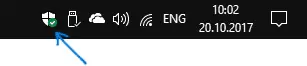
- 보안 센터에서는 "바이러스 및 위협으로부터 보호"를 열고, "바이러스 및 다른 위협에 대한 보호의"매개 변수 "항목을여십시오.
- "폴더에 대한 통제 된 액세스 권한"옵션을 활성화하십시오.
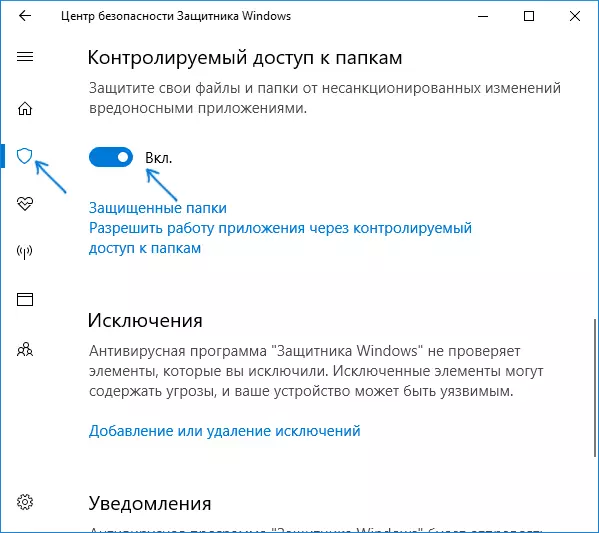
마침, 보호가 활성화됩니다. 이제 암호화 바이러스가 파일의 파일을 암호화하거나 다른 해독되지 않은 변경 사항으로 파일의 다른 해독되지 않은 변경 사항을 시도하는 경우 아래의 스크린 샷과 같이 "받아진 징수 할 수없는 변경 사항이 차단됨"이라는 알림을 받게됩니다.
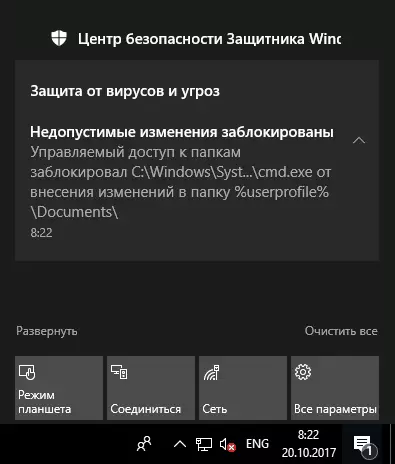
기본적으로 사용자 문서의 시스템 폴더가 보호되지만 원하는 경우 "보호 된 폴더"- "보안 폴더 추가"로 전환하고 무단 변경으로부터 보호 해야하는 다른 폴더 또는 전체 디스크를 지정할 수 있습니다. 참고 : 디스크의 전체 시스템 섹션을 추가하지 않는 것이 좋습니다. 이론에서는 프로그램 작동에서 문제가 발생할 수 있습니다.
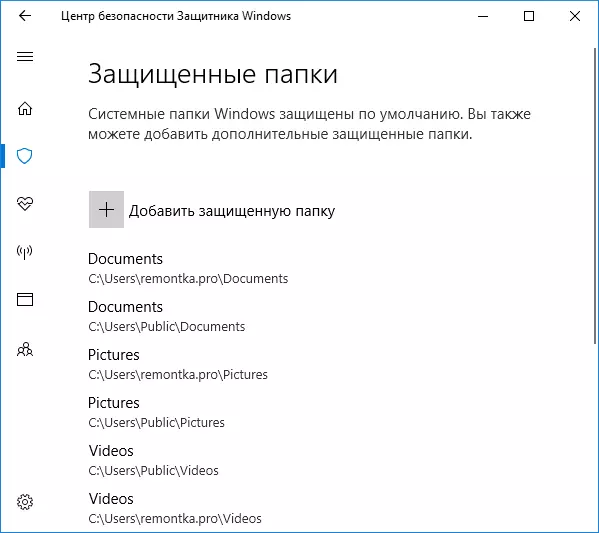
또한 제어 된 폴더에 대한 제어 된 액세스를 활성화 한 후 설정 항목은 "폴더의 내용을 변경할 수있는 프로그램 목록에 추가 할 수있는 설정 항목이"애플리케이션 조작을 허용 "합니다.
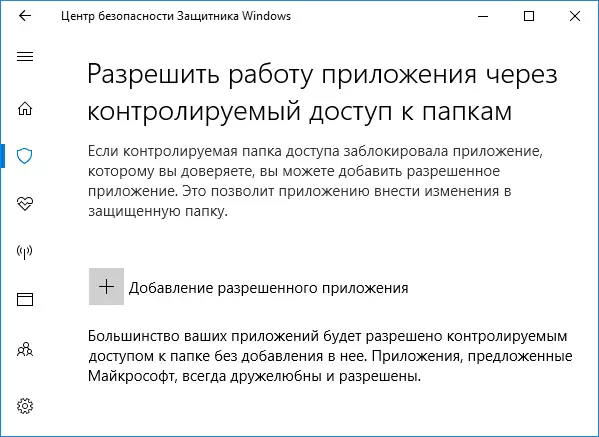
서둘러 Office 응용 프로그램과 소프트웨어를 추가하기 위해 : 잘 알려진 프로그램의 대부분은 (Windows 10의 관점에서) 자동으로 지정된 폴더에 액세스 할 수 있으며, 필요한 응용 프로그램이 차단됩니다 (위협을 제기하지 않으므로 자신감이 있음). 폴더에 대한 통제 된 액세스를 제외시키기 위해 추가 할 가치가 있습니다.
동시에 신뢰할 수있는 프로그램의 "이상한"동작이 차단됩니다 (명령 줄에서 문서를 편집하려고하는 잘못된 변경 사항의 차단이 차단됨).
일반적으로 나는 그 기능을 유용하지만 바이러스 작가가 통지하고 적용되지 않는 간단한 차단 경로를 악의적으로 보는 개발과의 관계가 없음을 고려하지는 못했다. 그래서 이상적으로, 그들이 일을 시작하기 전에 encrypters의 바이러스를 잡으십시오. 다행히도, 대부분의 좋은 바이러스 백신의 대부분 (가장 자유로운 바이러스 백신 참조)은 상대적으로 잘 수행합니다 (Wannacry와 같은 경우에 대해서는 말하지 않는 경우).
